Ajouter, modifier et supprimer un arrière-plan
Les arrière-plans peuvent améliorer l'apparence de votre document PDF s'ils sont ajoutés. UPDF propose un outil complet pour ajouter des arrière-plans appropriés, ce qui peut être fait comme suit.
Ajouter un arrière-plan
Pour ajouter un arrière-plan, ouvrez le PDF et accédez à l'option Outils sur le côté gauche de votre écran. Ensuite, vous devrez sélectionner l'option Arrière-plan dans le menu.
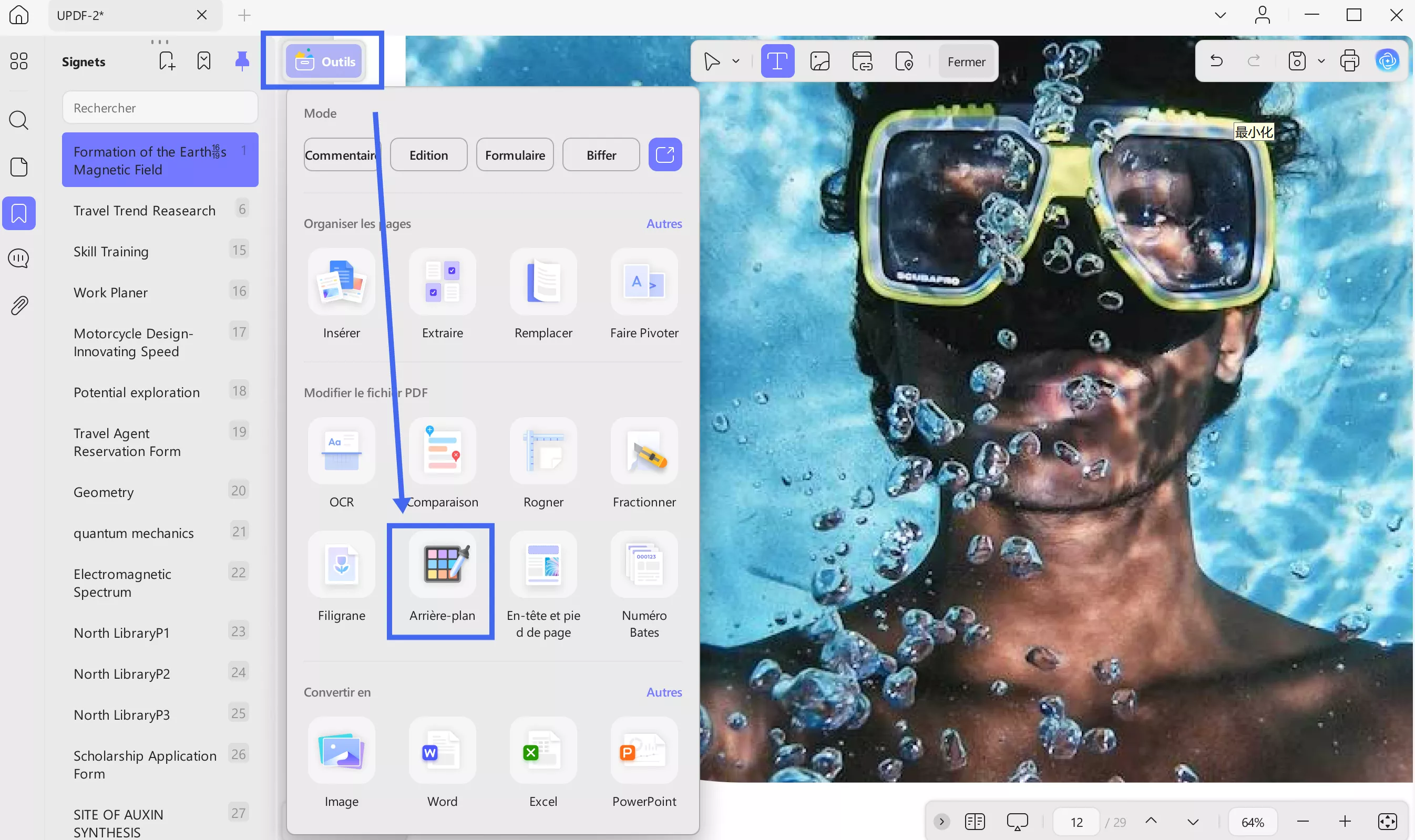
Ensuite, lorsque vous souhaitez créer un arrière-plan, vous devrez cliquer sur le bouton Ajouter un arrière-plan dans la barre d'outils en haut. Dans la fenêtre déroulante qui s'affiche, vous verrez deux options : Préréglage et Avec une étoile. Sélectionnez l'arrière-plan de votre choix dans la section Préréglage pour accéder ultérieurement au menu Modifier l'arrière-plan.
- L'option Préréglage vous propose des arrière-plans liés au papier, à la couleur et au dégradé.
- Vous pouvez enregistrer tous vos arrière-plans Avec une étoile dans la section Favoris.
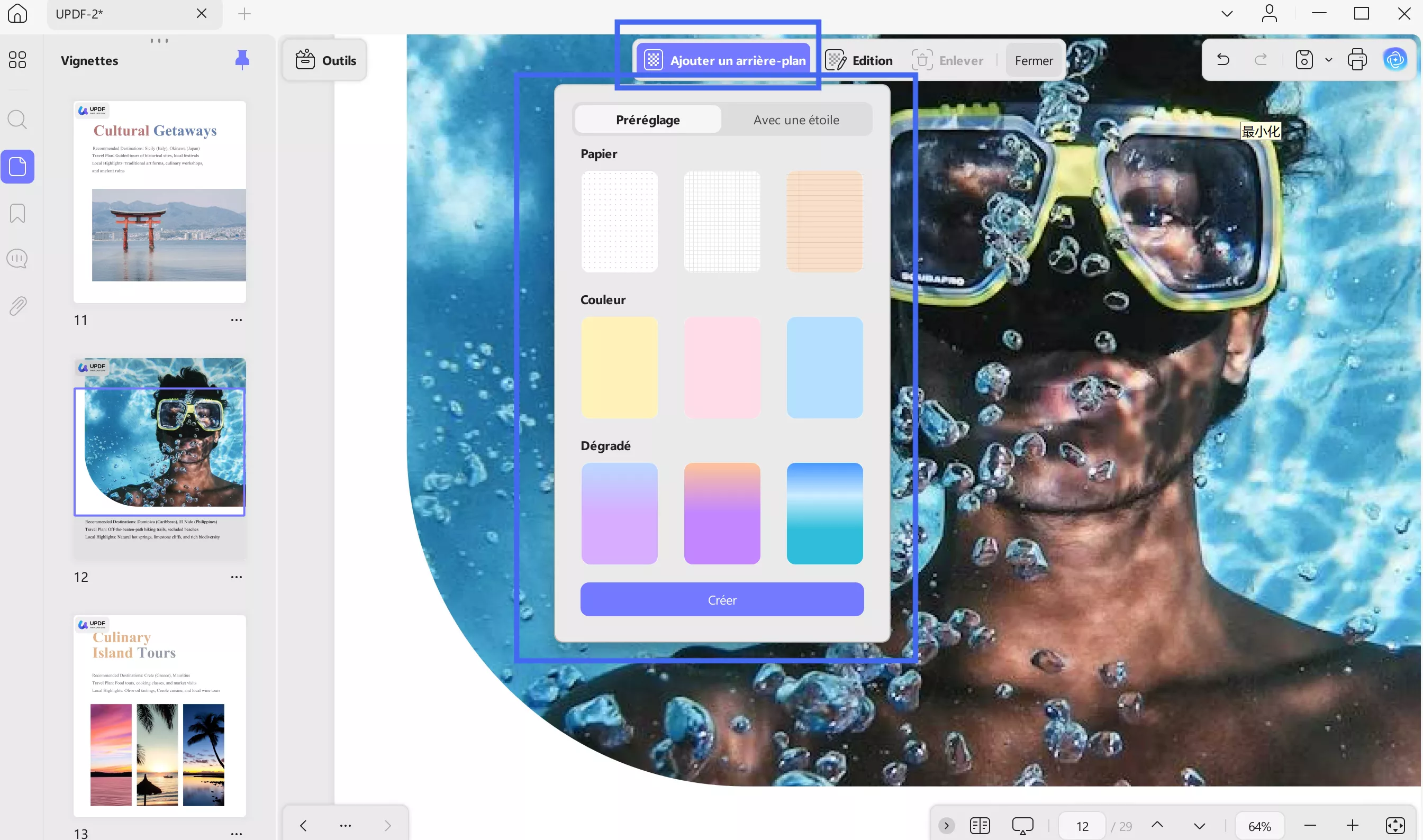
Dans le menu Modifier l'arrière-plan, vous pouvez remplacer le fichier, changer la taille (en pourcentage ou à l'aide du curseur) et modifier l'opacité (via le menu en pourcentage ou le curseur). Une fois que vous êtes satisfait, appuyez sur le bouton Terminé pour confirmer les modifications.
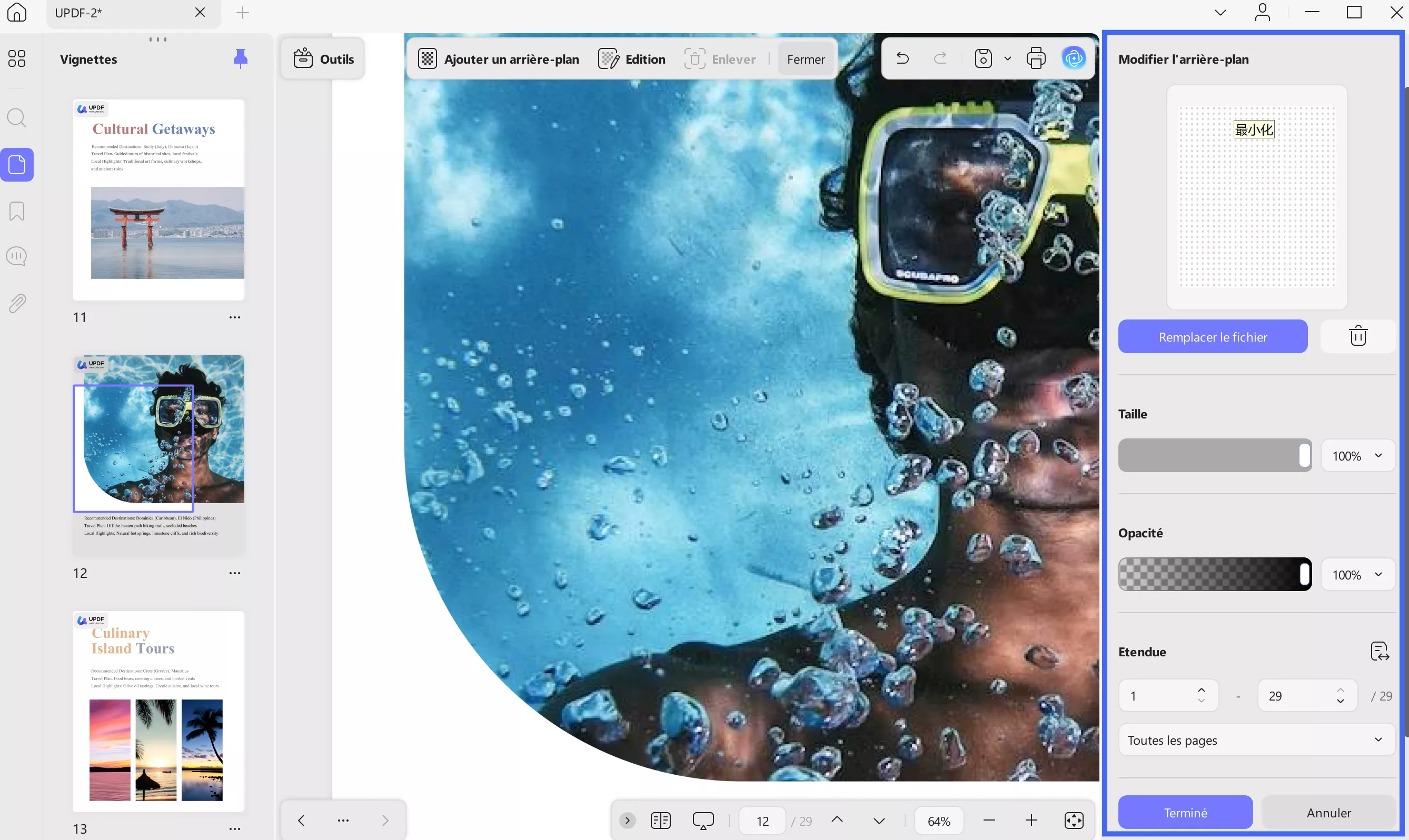
- Vous pouvez faire défiler vers le bas dans le même menu pour utiliser la fonction Plage de pages. Cela vous permet d'appliquer un arrière-plan à vos pages choisies ou à un menu pour toutes les pages, y compris les pages paires et impaires.
- Une fois terminé, cliquez sur Terminé pour créer l'arrière-plan et l'appliquer à la plage spécifique sélectionnée.
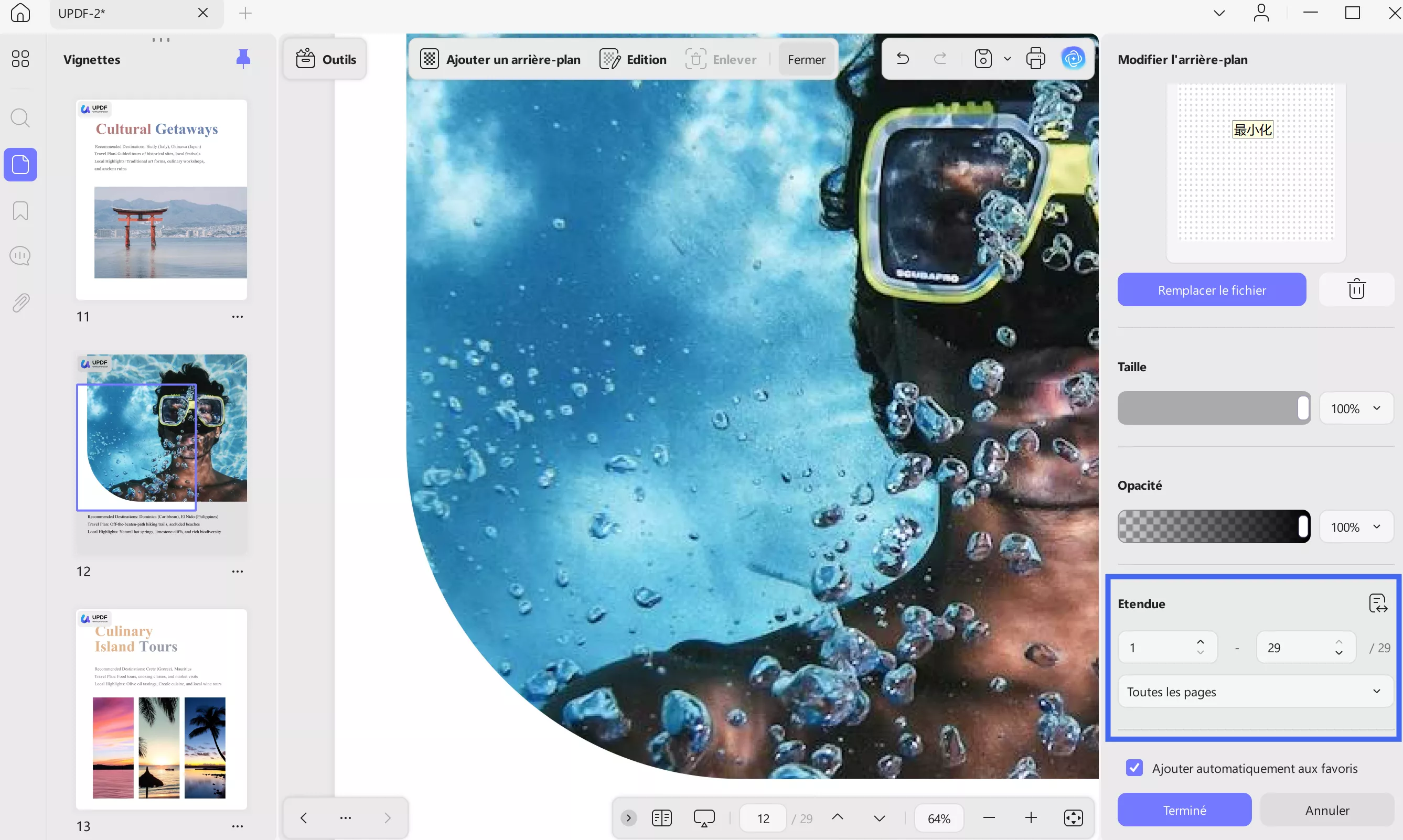
Modifier l'arrière-plan
Si vous souhaitez modifier l'arrière-plan, accédez à l'option Modifier dans la barre d'outils supérieure. Ensuite, survolez votre arrière-plan appliqué pour faire apparaître l'option Modifier. Après cela, vous pourrez naviguer à nouveau vers le menu Modifier l'arrière-plan. Apportez les modifications et cliquez sur Terminé pour réussir la modification.
En plus de Modifier, vous pouvez voir 2 autres options : Étoile et Supprimer. L'option Étoile enregistrera votre arrière-plan dans la section Étoilée, tandis que Supprimer le supprimera.
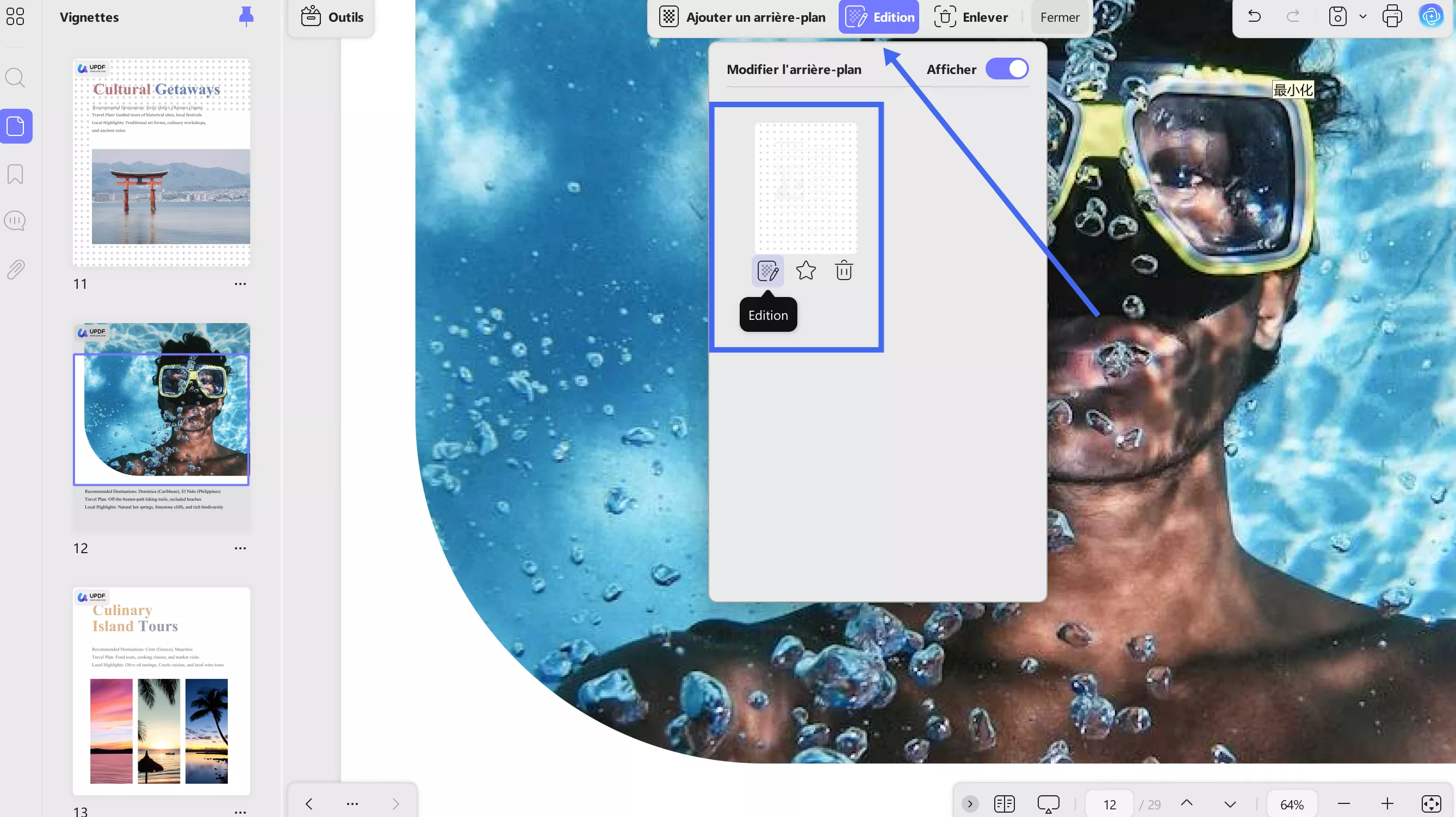
Supprimer l'arrière-plan
Si vous souhaitez supprimer l'arrière-plan, appuyez sur l'option Enlever dans la barre d'outils supérieure. Une fenêtre s'affichera vous demandant si vous souhaitez supprimer l'arrière-plan ou annuler l'action.
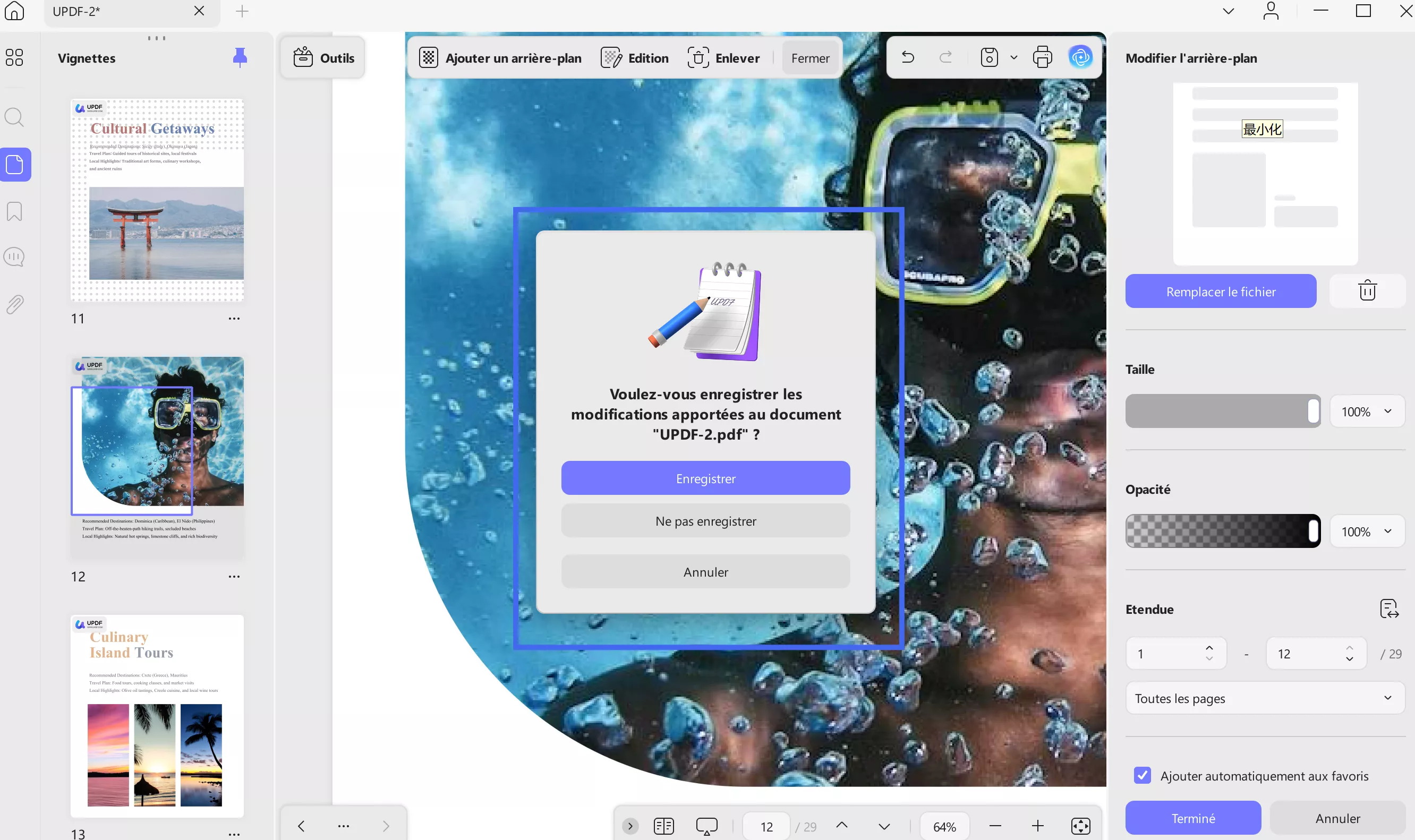
 UPDF
UPDF
 UPDF pour Windows
UPDF pour Windows UPDF pour Mac
UPDF pour Mac UPDF pour iPhone/iPad
UPDF pour iPhone/iPad updf android
updf android UPDF AI en ligne
UPDF AI en ligne UPDF Sign
UPDF Sign Modifier le PDF
Modifier le PDF Annoter le PDF
Annoter le PDF Créer un PDF
Créer un PDF Formulaire PDF
Formulaire PDF Modifier les liens
Modifier les liens Convertir le PDF
Convertir le PDF OCR
OCR PDF en Word
PDF en Word PDF en Image
PDF en Image PDF en Excel
PDF en Excel Organiser les pages PDF
Organiser les pages PDF Fusionner les PDF
Fusionner les PDF Diviser le PDF
Diviser le PDF Rogner le PDF
Rogner le PDF Pivoter le PDF
Pivoter le PDF Protéger le PDF
Protéger le PDF Signer le PDF
Signer le PDF Rédiger le PDF
Rédiger le PDF Biffer le PDF
Biffer le PDF Supprimer la sécurité
Supprimer la sécurité Lire le PDF
Lire le PDF UPDF Cloud
UPDF Cloud Compresser le PDF
Compresser le PDF Imprimer le PDF
Imprimer le PDF Traiter par lots
Traiter par lots À propos de UPDF AI
À propos de UPDF AI Solutions de UPDF AI
Solutions de UPDF AI Mode d'emploi d'IA
Mode d'emploi d'IA FAQ sur UPDF AI
FAQ sur UPDF AI Résumer le PDF
Résumer le PDF Traduire le PDF
Traduire le PDF Analyser le PDF
Analyser le PDF Discuter avec IA
Discuter avec IA Analyser les informations de l'image
Analyser les informations de l'image PDF vers carte mentale
PDF vers carte mentale Expliquer le PDF
Expliquer le PDF Recherche académique
Recherche académique Recherche d'article
Recherche d'article Correcteur IA
Correcteur IA Rédacteur IA
Rédacteur IA Assistant aux devoirs IA
Assistant aux devoirs IA Générateur de quiz IA
Générateur de quiz IA Résolveur de maths IA
Résolveur de maths IA PDF en Word
PDF en Word PDF en Excel
PDF en Excel PDF en PowerPoint
PDF en PowerPoint Mode d'emploi
Mode d'emploi Astuces UPDF
Astuces UPDF FAQs
FAQs Avis sur UPDF
Avis sur UPDF Centre de téléchargement
Centre de téléchargement Blog
Blog Actualités
Actualités Spécifications techniques
Spécifications techniques Mises à jour
Mises à jour UPDF vs. Adobe Acrobat
UPDF vs. Adobe Acrobat UPDF vs. Foxit
UPDF vs. Foxit UPDF vs. PDF Expert
UPDF vs. PDF Expert